Ако сте ИТ стручњак, знате да је грешка 80090016 чест проблем са Мицрософт Оутлоок Екцханге-ом. Ова грешка може бити узрокована разним стварима, али најчешће је то због проблема са поставкама сервера. Срећом, постоји неколико ствари које можете учинити да поправите ову грешку.
Прво проверите подешавања сервера да бисте били сигурни да су тачна. Ако су подешавања нетачна, појавиће се грешка 80090016. Да бисте ово поправили, једноставно промените подешавања и покушајте поново. Ако се проблем настави, можда ћете морати да контактирате свог Екцханге администратора за даљу помоћ.
Још једна ствар коју можете покушати је да избришете Екцханге налог, а затим га поново направите. Ово често поправља грешку 80090016. Да бисте то урадили, једноставно идите на одељак „Налози“ у Оутлоок-у и избришите Екцханге налог. Затим поново креирајте налог и покушајте поново. Ако се проблем настави, можда ћете морати да контактирате свог Екцханге администратора за даљу помоћ.
Ако и даље имате проблема, можете испробати још неколико ствари. Прво, можете покушати да ресетујете поставке програма Оутлоок. Да бисте то урадили, једноставно идите на мени „Датотека“ и изаберите „Ресетуј подешавања“. Ово ће ресетовати све поставке програма Оутлоок на њихове подразумеване вредности. Ако ово не реши проблем, можете покушати да деинсталирате и поново инсталирате Оутлоок. Ово ће често поправити грешку 80090016.
Ако и даље имате проблема, можда ћете морати да контактирате свог Екцханге администратора за даљу помоћ. Можда ће вам помоћи да решите проблем и да Оутлоок поново ради.
Овај пост пружа методе поправљања Мицрософт Оффице Оутлоок Екцханге Грешка 80090016 . Ова грешка може настати ако корисник замени матичну плочу уређаја или ТПМ квари. Срећом, постоји неколико једноставних корака које можете предузети да бисте се решили овог проблема. Цела порука о грешци гласи:
Нешто није у реду. ТПМ вашег рачунара није успео. Ако се ова грешка настави, обратите се администратору система са шифром грешке 80090016.

промените гоогле слике у позадини
Шта узрокује грешку Мицрософт Оффице Оутлоок Екцханге 80090016 у оперативном систему Виндовс 10/11?
Не постоји посебан разлог зашто се ова грешка може појавити. У многим случајевима, корисници су пријавили да се то углавном дешава ако је модул поуздане платформе (ТПМ) оштећен или застарео. Узимајући све у обзир, главни узроци ове грешке могу бити:
- Замена матичне плоче
- Нетачно конфигурисана подешавања Оутлоок-а
- Сметње због спољне апликације
Поправите грешку Мицрософт Оффице Оутлоок Екцханге 80090016
Можете да поправите грешку Мицрософт Оффице Оутлоок Екцханге 80090016 пратећи ове савете:
- Преименујте датотеку БрокерПлугин
- Решење за враћање ПИН-а и лозинке са шаблоном
- Онемогућите АДАЛ
- Избришите и поново додајте свој налог
- Вратите Оутлоок
Погледајмо их сада детаљно.
1] Преименујте фасциклу БрокерПлугин
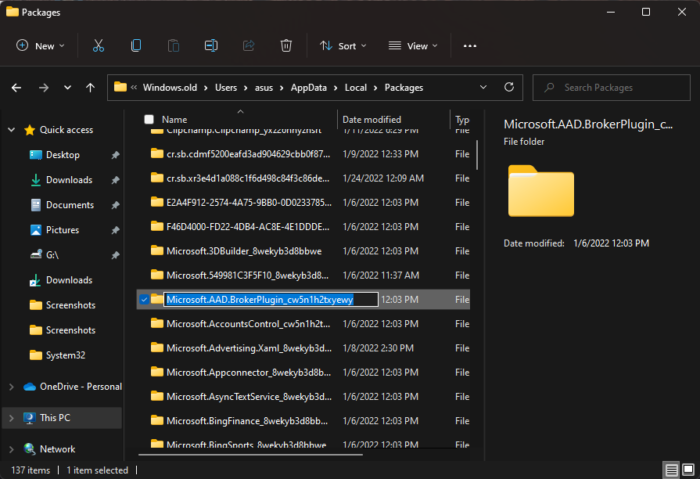
Датотека додатка ААД Токен Брокер је класификована Вин64 ЕКСЕ датотека. Ако покушате да учитате ову датотеку приликом покретања Оутлоок-а, то може довести до грешака током извршавања. Међутим, преименовање датотеке може поправити све грешке које узрокује. Уверите се да то радите са онемогућеним корисничким налогом. Ево како да то урадите:
- отворен Возач и идите на следећу путању: |_+_|.
- Померите се надоле и пронађите Мицрософт.ААД.БрокерПлугин_цв5н1х2ткиеви фолдер
- Преименујте фасциклу као Мицрософт.ААД.БрокерПлугин_цв5н1х2ткиеви.олд .
- Након тога, поново покрените Оутлоок да бисте проверили да ли је проблем решен; може тражити да поново унесете лозинку.
Следите овај корак само ако је матична плоча вашег уређаја замењена.
2] Опоравак ПИН-а и решење лозинке са сликом
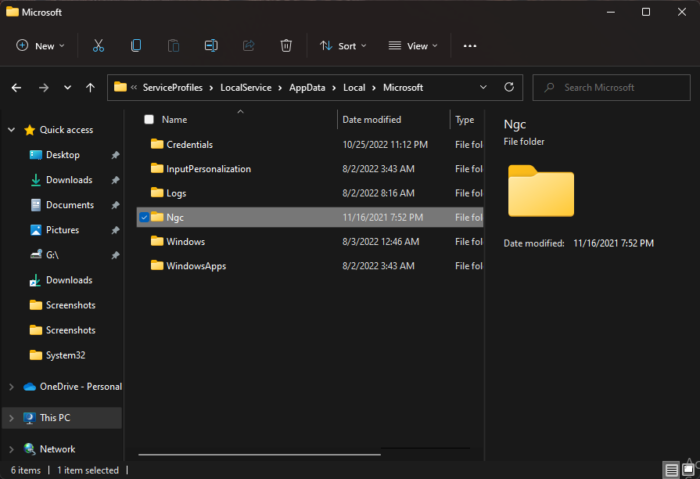
Оутлоок Екцханге грешка 80090016 може се појавити када Виндовс не може да подеси ПИН за ваш уређај. Ово се обично дешава због оштећења Нгц фасцикле која се налази на системском волумену. Брисање целог садржаја фасцикле Нгц може решити овај проблем. Ево како:
- отворен Возач и пратите следећи пут.|_+_|
- Изаберите све датотеке и кликните Схифт + Дел да их трајно уклони.
- Након тога отвори Подешавања > Налози > Опције пријављивања .
- Кликните Додајте ПИН и поставите свој ПИН.
- Избришите и поново креирајте свој кориснички налог.
3] Онемогућите АДАЛ
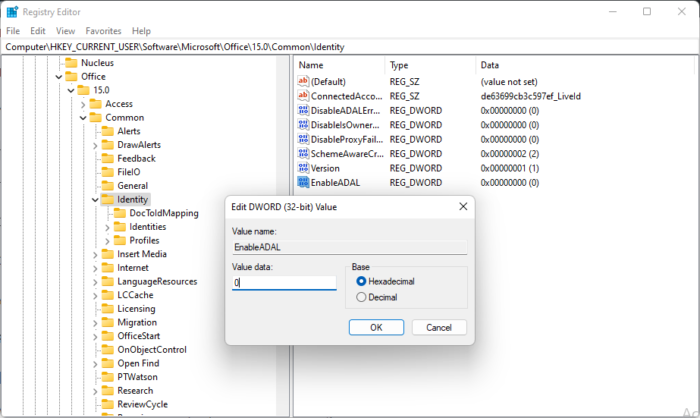
АДАЛ је такође .НЕТ Фрамеворк алат који омогућава програмерима да аутентификују кориснике у локалном Ацтиве Дирецтори окружењу или у облаку. Онемогућавање понекад може да поправи грешке у вези са ТПМ-ом. Ево како:
- клик Виндовс тастер + Р отворен трцати прозор дијалога.
- Тип регедит и ударио Да дођу у .
- Када се отвори Регистри Едитор, идите на следећу путању: |_+_|.
- Направите нови у десном окну ДВОРД (32-битна) вредност и назови га Омогући АДАЛ .
- Кликните десним тастером миша на вредност коју сте управо креирали и изаберите Промена .
- Инсталирај Вредност података као 0 и кликните на ОК да бисте сачували промене.
- Након тога, поново покрените уређај и погледајте да ли је грешка исправљена.
4] Избришите и поново додајте свој налог
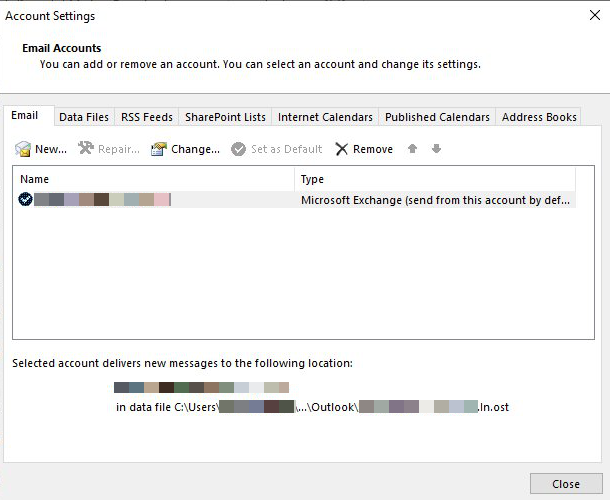
Ако се грешка и даље јавља, покушајте поново да избришете и додате свој Оутлоок налог. Ово може да реши привремене грешке и проблеме на које можете наићи. Ево како да избришете свој налог:
- отворен Перспецтиве и кликните на Филе .
- Притисните Подешавања налога , изаберите налог који желите да избришете и кликните Избриши .
- Сада додајте овај налог и проверите да ли је проблем и даље присутан.
5] Вратите Оутлоок
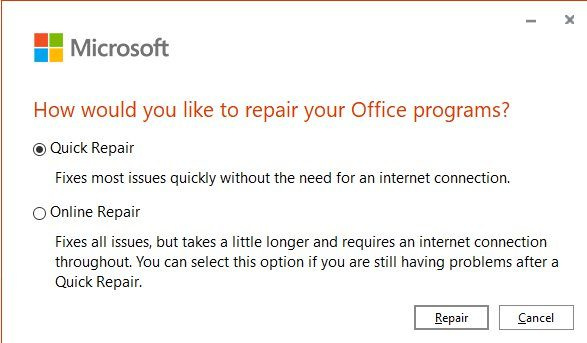
Ако вам ниједан од ових корака није помогао, размислите о враћању Оутлоок-а. Познато је да ово помаже већини корисника да се отарасе ове грешке. Ево како да то урадите:
- Притисните Виндовс тастер + И отворен Подешавања .
- Притисните Апликације > Апликације и функције .
- Сада се померите надоле, кликните на канцеларијски производ који желите да вратите и изаберите Промена .
- Кликните Онлине поправка и пратите упутства на екрану.
Читати: Поправи Оутлоок грешку код 0к800ЦЦЦ90
Шта значи код грешке 80090016?
Оутлоок код грешке 80090016 се обично јавља након замене матичне плоче уређаја. До ове грешке може доћи и ако ТПМ наиђе на било какве грешке. Ово можете поправити тако што ћете преименовати БрокерПлугин.
Шта се дешава када обришете ТПМ?
Када корисник обрише ТПМ у подразумевано стање, он ресетује овлашћење власника и кључеве ускладиштене у ТПМ-у. Међутим, ресетовање ТПМ-а захтева важећу вредност овлашћења власника. Ако корисник не унесе вредност, цмдлет користи вредност сачувану у регистратору.
Како поново инсталирати ТПМ драјвер?
Да бисте поново инсталирали ТПМ драјвер, идите до безбедносних уређаја и проширите мени. Сада кликните на Трустед Платформ Модуле 2.0 и изаберите Ажурирај драјвер. Виндовс ће аутоматски скенирати, преузети и инсталирати најновији управљачки програм ако је доступан.
Исправити: ИД догађаја 1098: Грешка 0кЦАА5001Ц, операција брокера токена није успела.
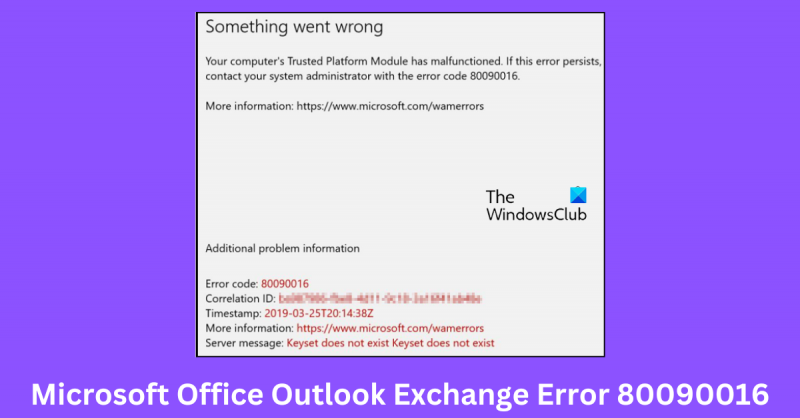
![Није могуће штампати са Гоогле Цхроме-а на рачунар [поправљено]](https://prankmike.com/img/chrome/5C/can-rsquo-t-print-from-google-chrome-on-pc-fixed-1.png)













